Как исправить неработающую страницу результатов поиска Elementor (2 способа)
Опубликовано: 2022-06-24Хотите знать, как исправить неработающую страницу результатов поиска Elementor?
Есть несколько причин, которые могут вызвать проблемы со страницей результатов поиска, созданной с помощью Elementor.
В этом руководстве мы рассмотрим самые популярные из этих причин, выясним, почему они возникают, и поговорим о том, как их исправить.
Вот оглавление, которое поможет вам ориентироваться в этой статье:
- Как выбрать правильный шаблон страницы результатов поиска
- Как настроить страницу результатов поиска
Давайте начнем!
2 распространенных примера того, что страница результатов поиска Elementor не работает
Давайте рассмотрим 2 наиболее распространенные ситуации, когда у вас могут возникнуть проблемы со страницей результатов поиска Elementor.
1. Выбор неправильного шаблона страницы
Самая популярная причина, по которой ваша страница результатов поиска Elementor не работает, заключается в том, что вы выбрали неправильный шаблон страницы.
Дело в том, что существует 2 разных шаблона страницы поиска Elementor. Первый предназначен для обычных сообщений и страниц блога, а второй — для продуктов WooCommerce.
Поэтому, если вы являетесь владельцем магазина WooCommerce и не видите результатов поиска на своей странице поиска Elementor, скорее всего, вы выбрали неправильный шаблон.
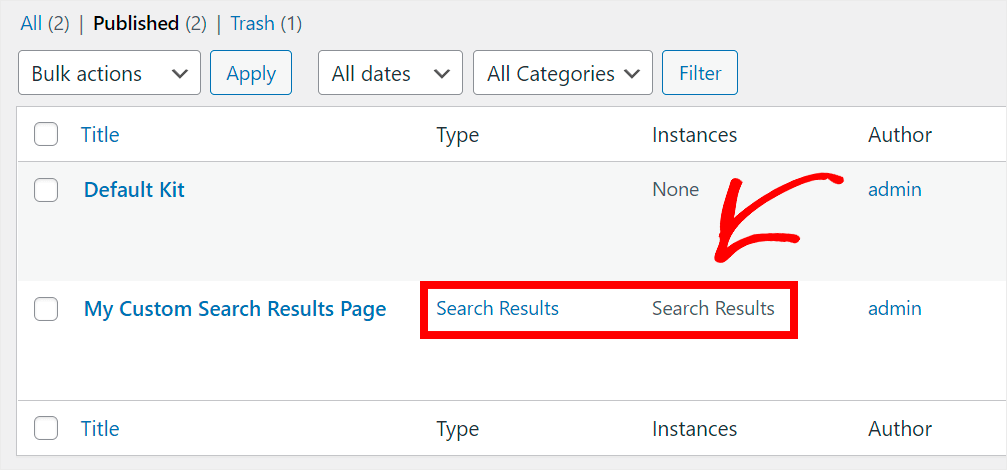
Далее в этом руководстве мы покажем вам, как решить эту проблему, если это так.
Или вы можете пропустить и узнать, как выбрать правильный шаблон страницы результатов поиска прямо сейчас.
2. Поиск WordPress по умолчанию слаб
Еще одна популярная причина, по которой ваша страница поиска Elementor не показывает никаких результатов, заключается в том, что WordPress не нашел подходящих совпадений.
В этом случае вы можете подумать, что поиск на вашем сайте не работает, особенно если вы новичок, который только что создал свою первую страницу с Elementor.
Но на самом деле причина в том, что поисковая система WordPress по умолчанию далека от совершенства.
Например, при поиске не учитываются настраиваемые поля публикации, теги, категории и другие ценные данные.
Он также не исправляет ошибки в поисковых запросах, поэтому, если вы сделаете опечатку, вы не получите никаких результатов.
К счастью, эту проблему легко решить. Далее в этой статье мы покажем вам, как настроить страницу результатов поиска, чтобы сделать ее умнее.
Или вы можете сразу перейти к решению и узнать, как настроить страницу результатов поиска.
Как исправить неработающую страницу результатов поиска Elementor
После того, как вы узнали самые популярные причины, которые могут привести к тому, что страница результатов поиска Elementor не работает, давайте посмотрим, как вы можете их исправить.
Как выбрать правильный шаблон страницы результатов поиска
Первый шаг — проверить, правильно ли вы выбрали шаблон при создании страницы результатов поиска Elementor.
Шаг 1. Проверьте, какой шаблон вы выбрали
Чтобы начать, перейдите на вкладку « Шаблоны » на панели инструментов WordPress.
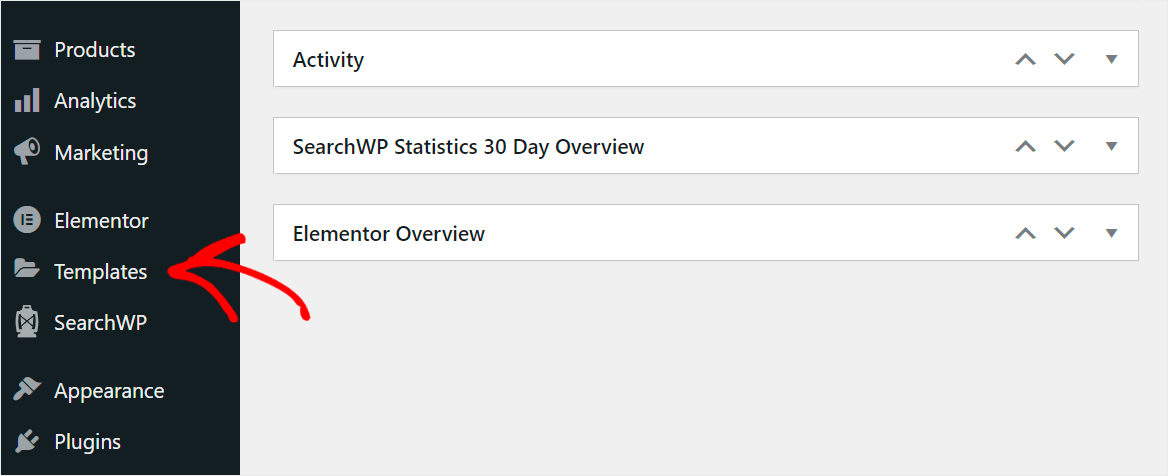
Затем найдите созданную вами страницу результатов поиска и проверьте ее тип .
Если выбран тип « Результаты поиска », вы увидите только обычные записи блога и страницы среди результатов поиска вашего сайта.
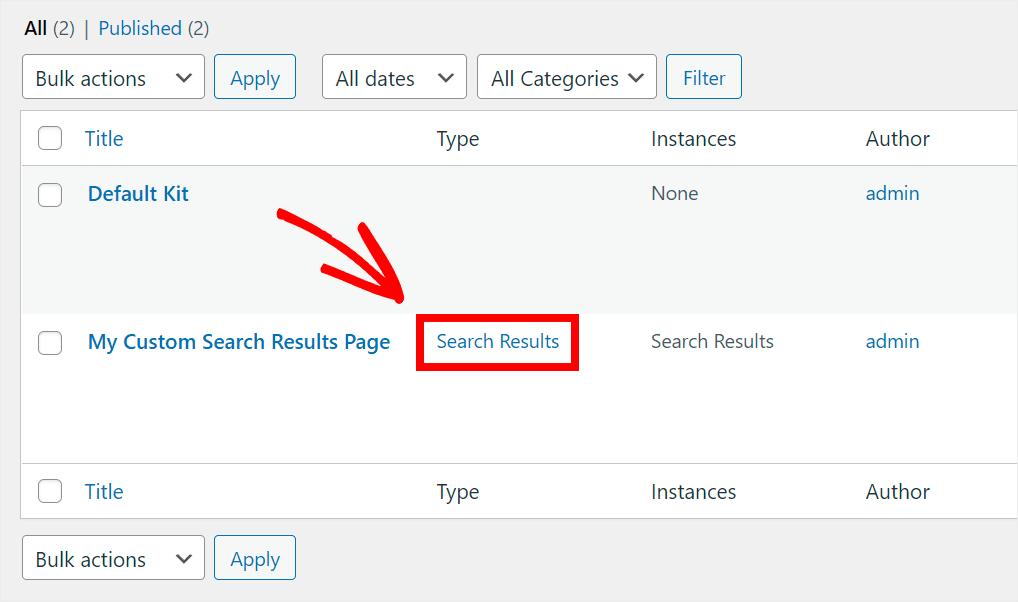
Если вы хотите, чтобы продукты WooCommerce отображались на странице результатов поиска Elementor, вам нужно создать страницу другого типа.
Давайте посмотрим, как вы можете это сделать на следующем шаге ниже.
Шаг 2. Создайте страницу результатов поиска, используя правильный шаблон
Чтобы начать, перейдите в « Шаблоны» — «Добавить новый» на панели управления WordPress.
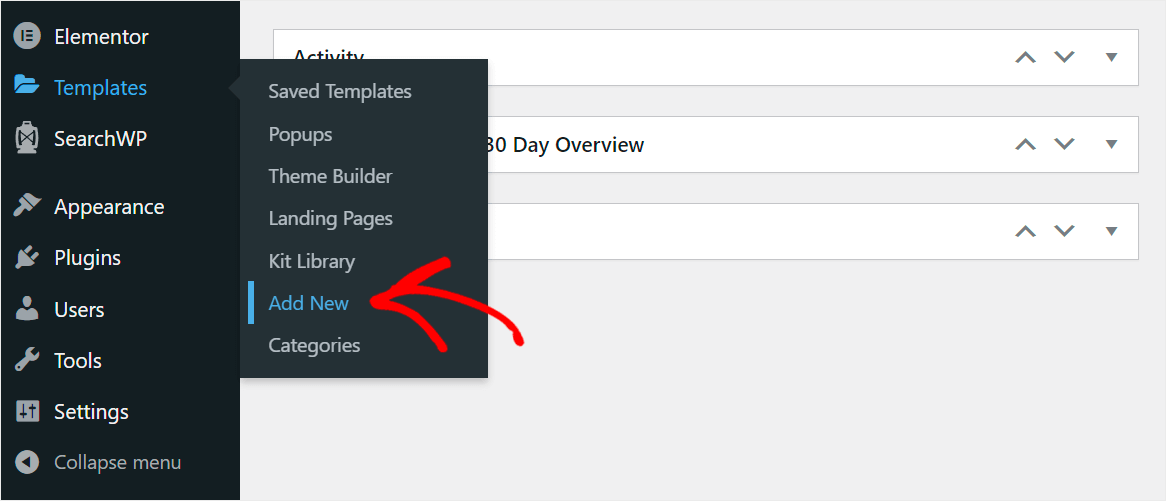
На следующем шаге вы можете выбрать тип шаблона страницы, который хотите создать.

Чтобы создать страницу поиска продуктов WooCommerce, щелкните раскрывающееся меню и выберите тип архива продуктов .
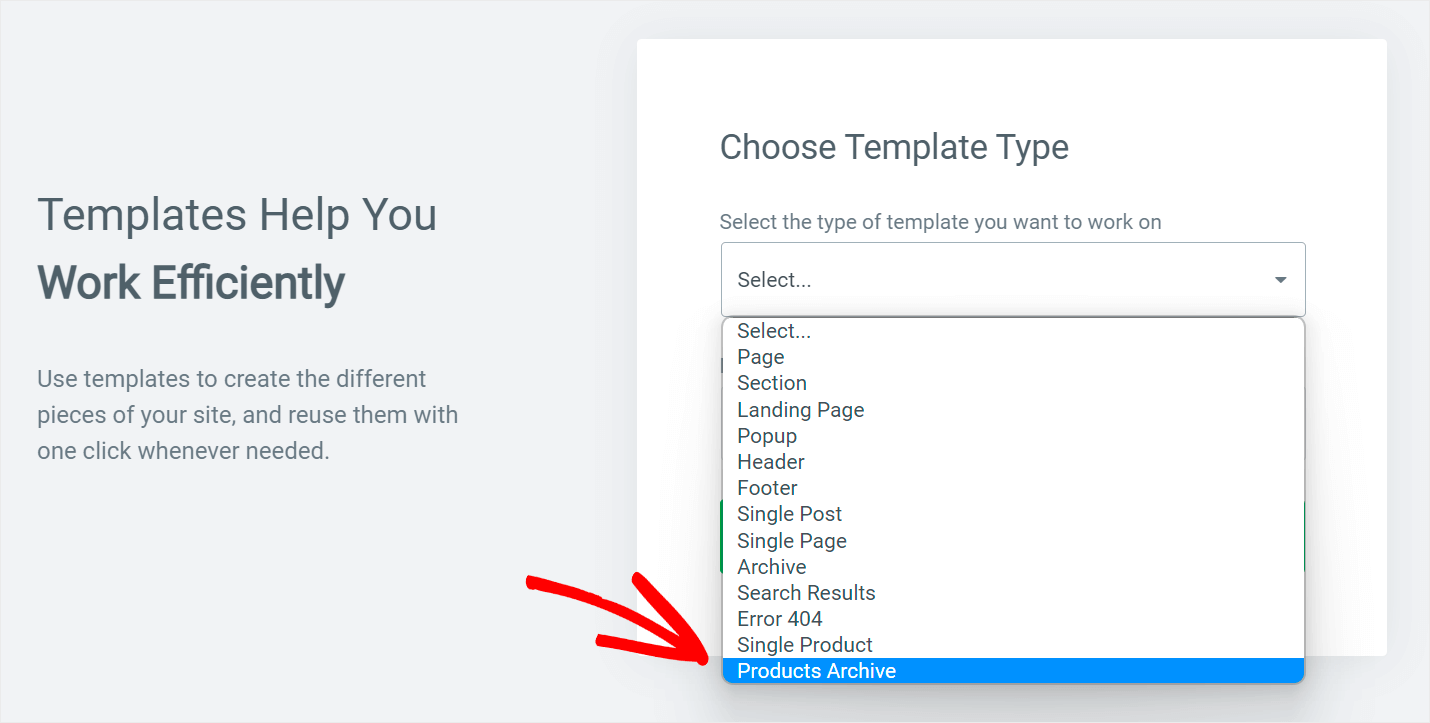
Затем введите имя вашего шаблона и нажмите кнопку « Создать шаблон ».

Шаг 3: Выберите одну из страниц архива готовых продуктов
Далее Elementor предложит вам на выбор готовые страницы архива товаров.
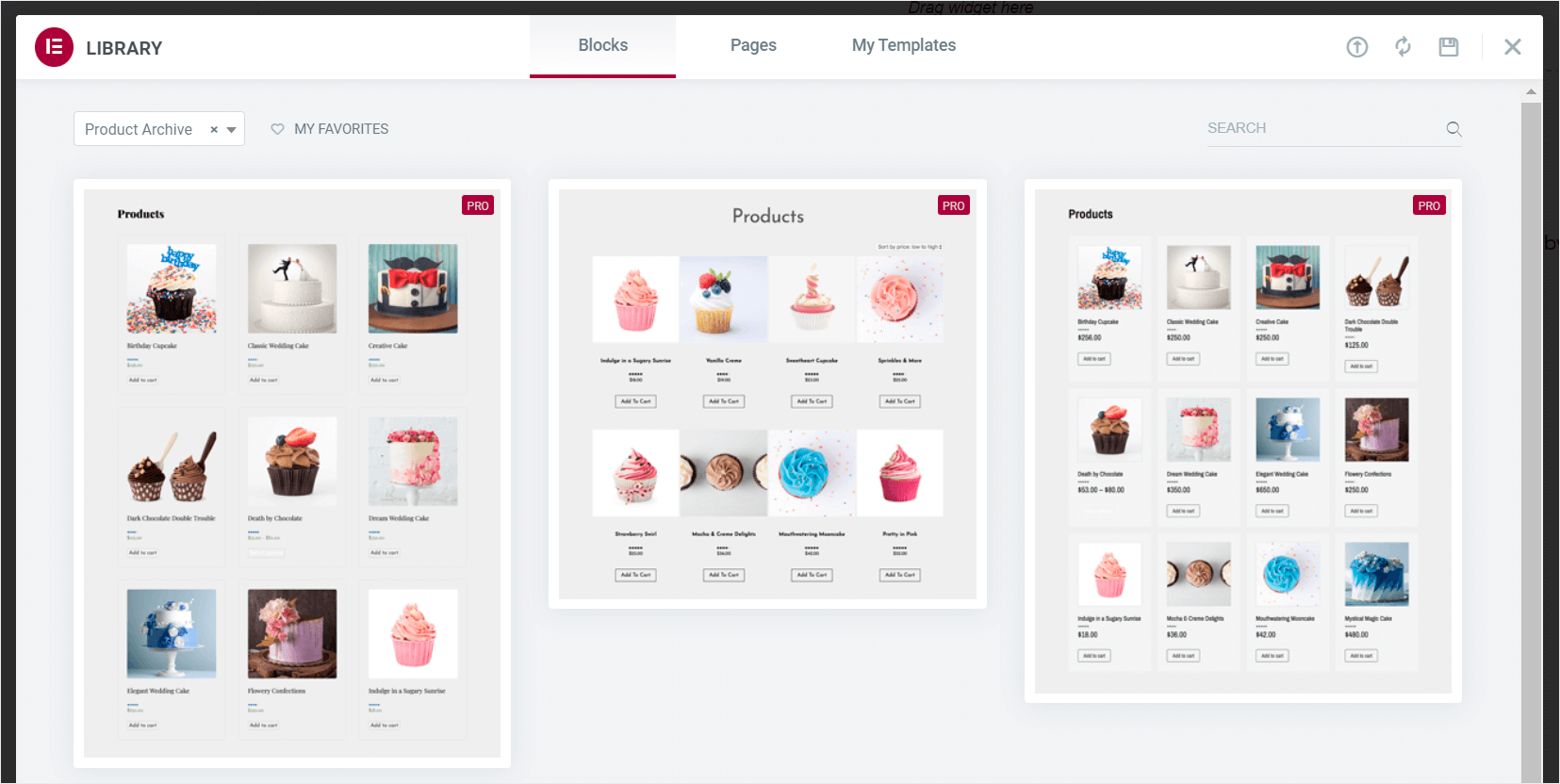
Наведите указатель мыши на шаблон, который вам больше всего подходит, и нажмите « Вставить» .
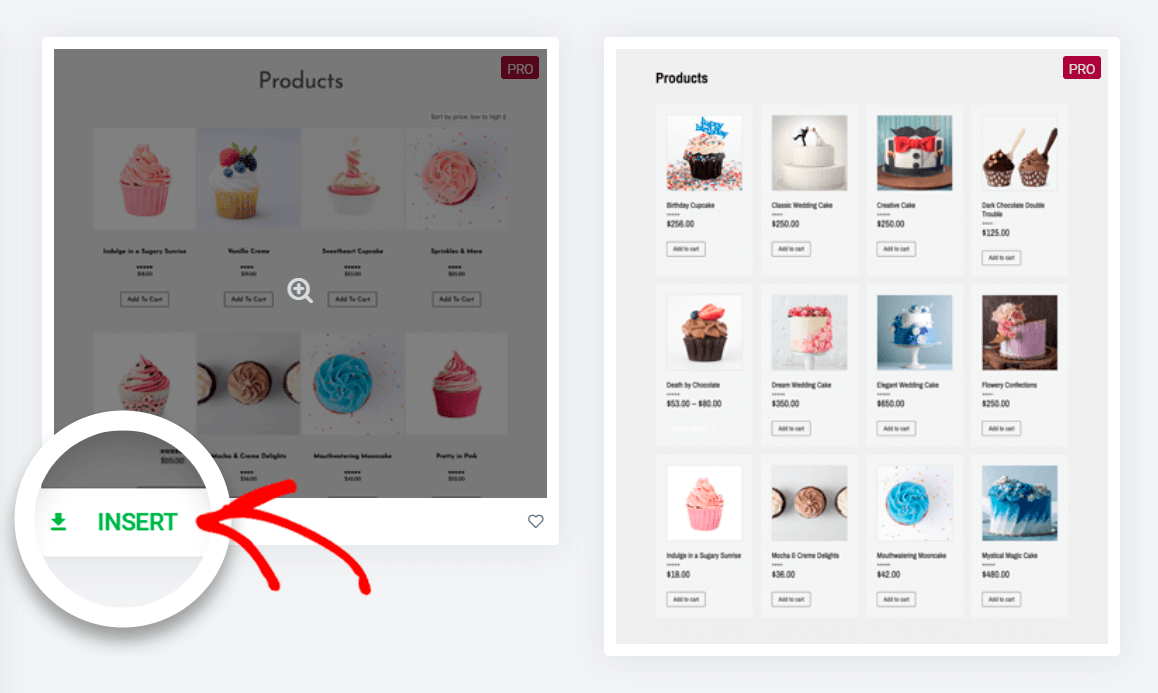
Шаг 4. Опубликуйте свой шаблон и добавьте условие
После выбора шаблона вы можете настроить страницу результатов поиска продуктов WooCommerce так же, как и любую другую страницу, которую вы настраиваете с помощью Elementor.

Когда вы довольны тем, как она выглядит, нажмите « Опубликовать » в левом нижнем углу, чтобы опубликовать свою страницу.
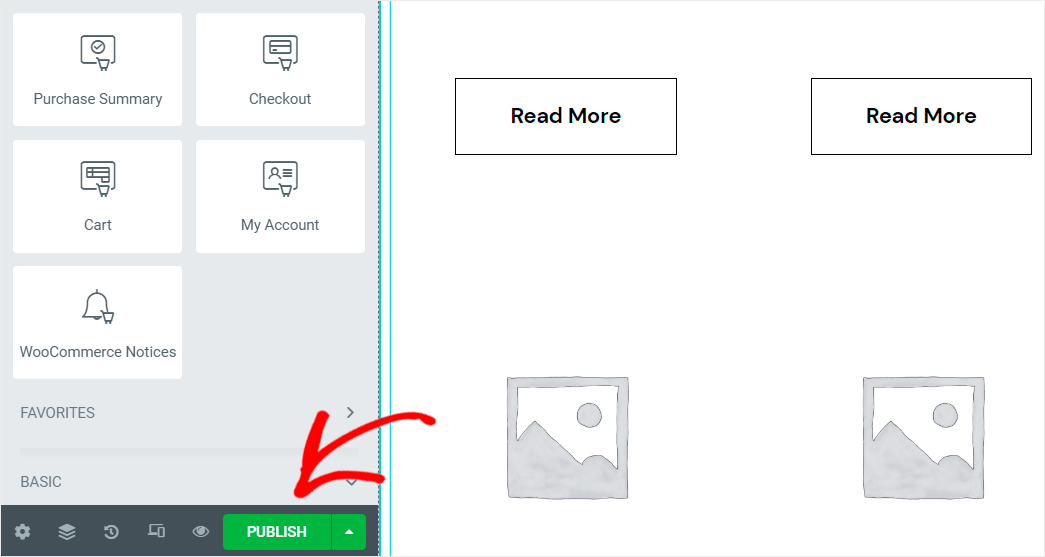
На следующем шаге вы можете добавить условие в свой шаблон. Условие указывает, где ваш шаблон используется на вашем сайте.

Чтобы начать, нажмите кнопку « Добавить условие ».
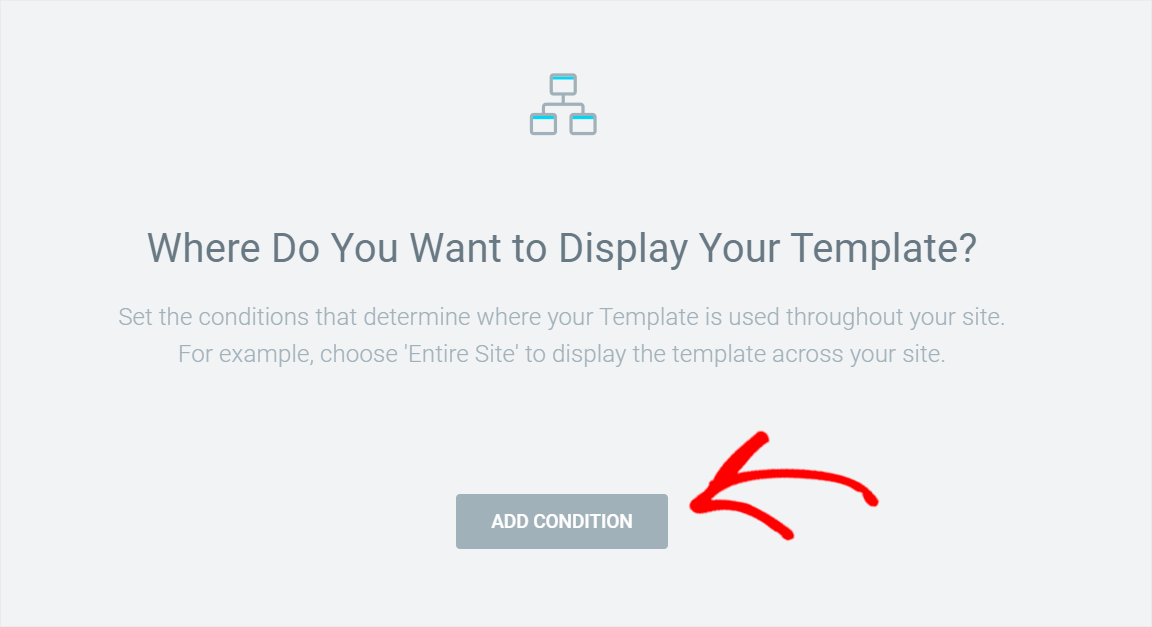
Затем выберите в раскрывающемся меню пункт « Результаты поиска ».
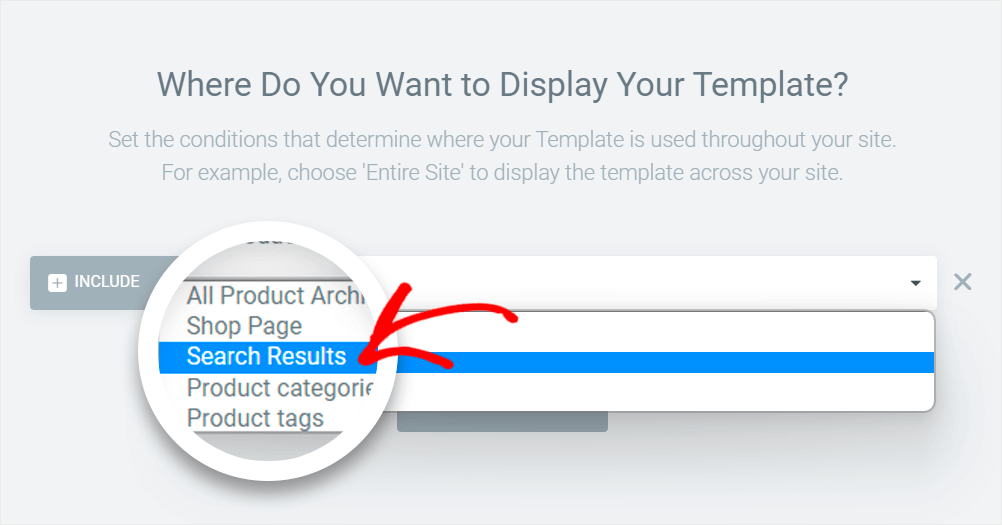
Когда вы закончите, нажмите « Сохранить и закрыть » в правом нижнем углу, чтобы сохранить условие.
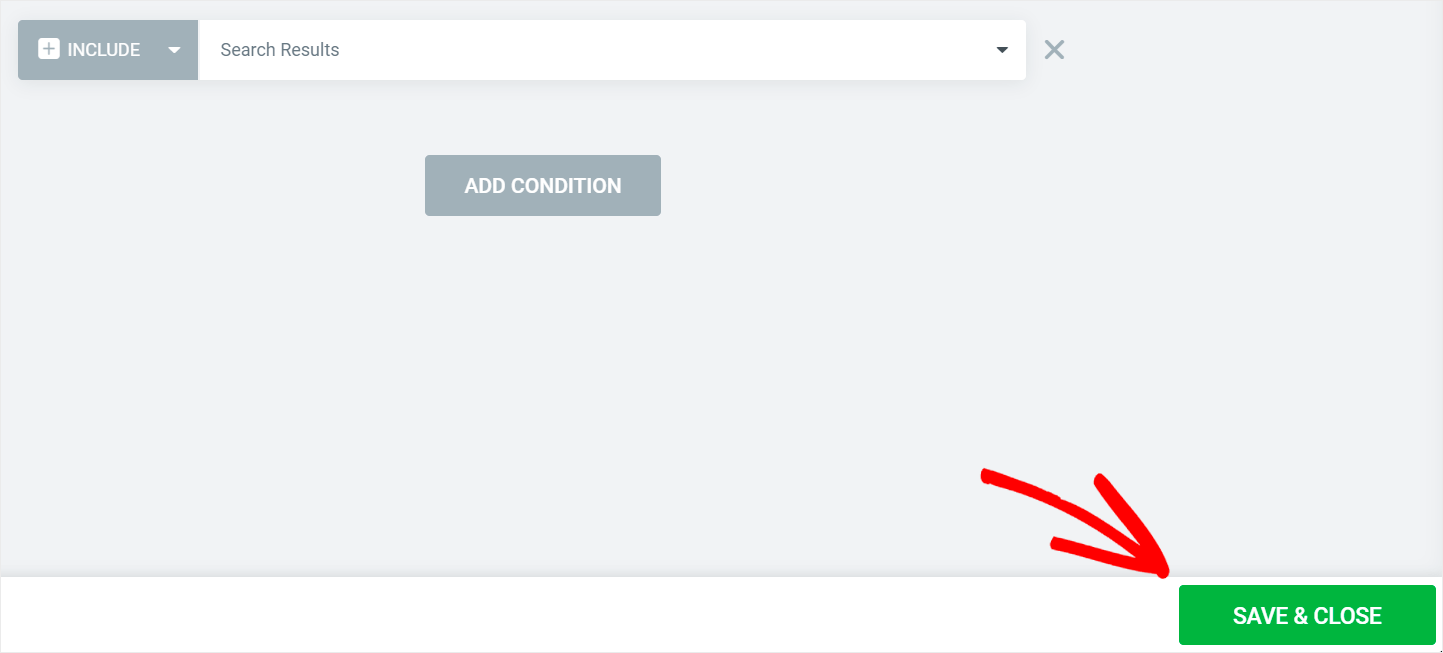
Вот и все. Теперь вы будете видеть созданную вами страницу результатов поиска каждый раз, когда будете искать продукты WooCommerce на своем сайте.
Необязательный шаг: что делать, если ваша страница результатов поиска все еще не работает?
Все еще возникают проблемы со страницей поиска Elementor даже после того, как вы выбрали правильный шаблон?
Затем вам нужно проверить, есть ли на вашем сайте более одного шаблона Product Archive .
Чтобы начать, перейдите на вкладку « Шаблоны » на панели инструментов WordPress.
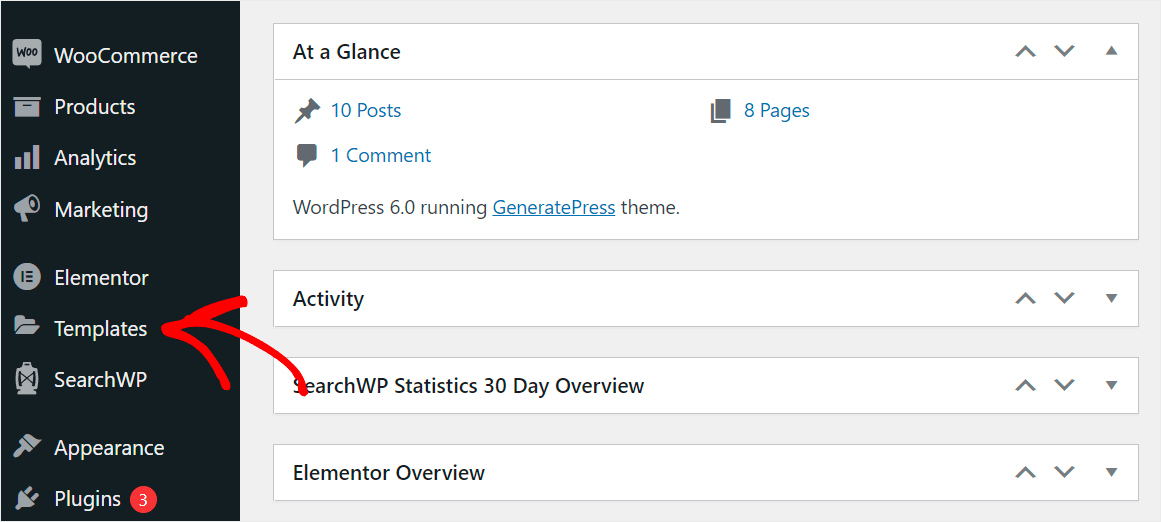

Оказавшись там, проверьте, есть ли 2 или более шаблонов типа « Архив продуктов ».
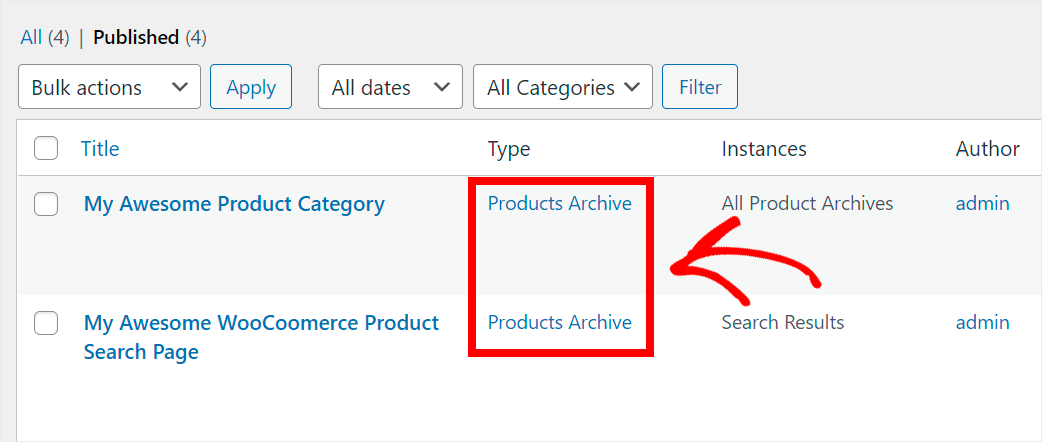
В этом случае щелкните ссылку « Редактировать с помощью Elementor » под шаблоном, экземпляр которого отличается от « Результатов поиска ».
Например, на нашем тестовом сайте это шаблон My Awesome Product Category .
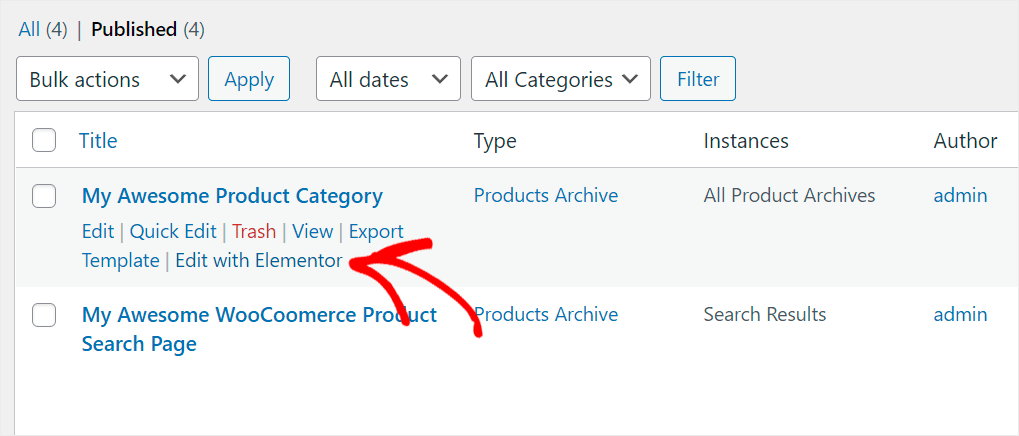
Затем щелкните стрелку рядом с кнопкой « Обновить » в левом нижнем углу и выберите параметр « Условия отображения ».
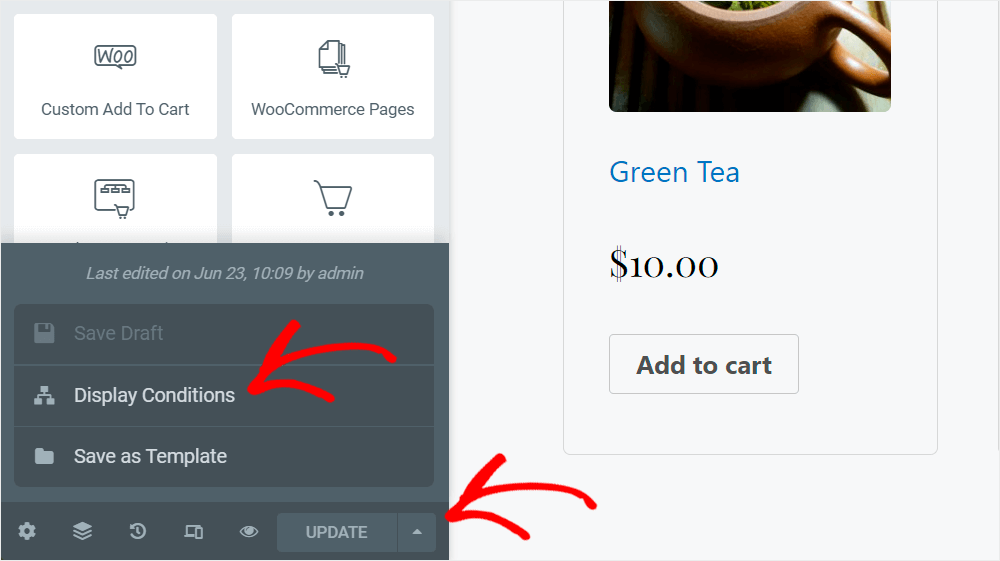
После появления окна условий нажмите кнопку Добавить условие .
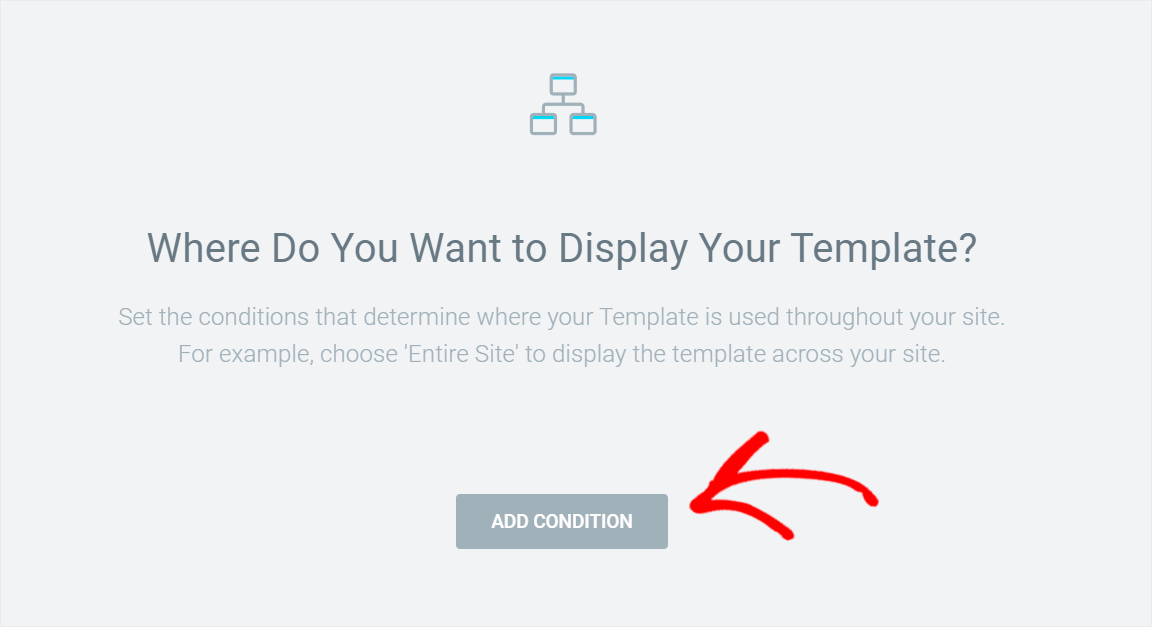
Затем измените тип добавленного условия на Exclude .
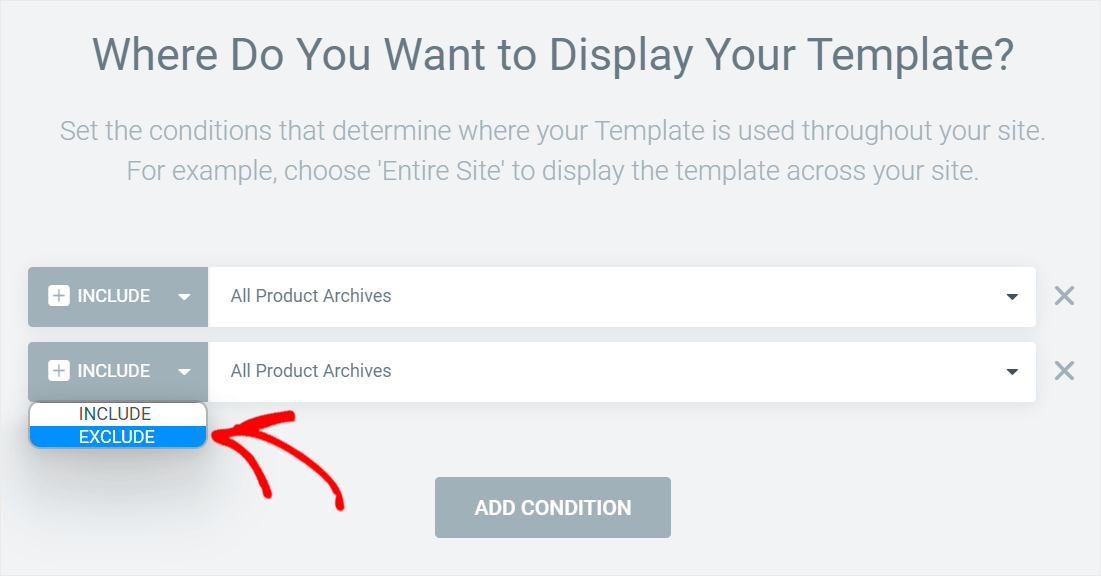
После этого измените само условие на Результаты поиска .
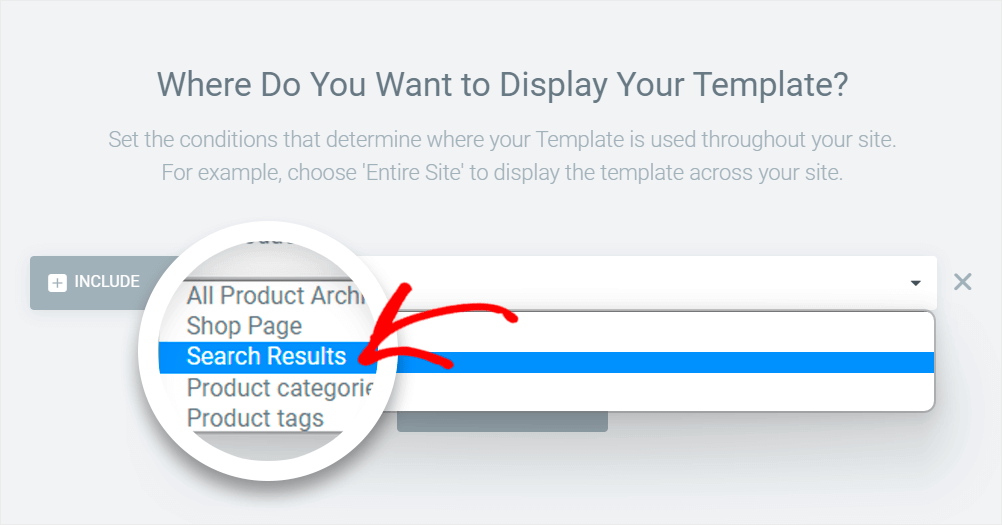
Чтобы сохранить добавленное условие, нажмите кнопку « Сохранить и закрыть » в правом нижнем углу.
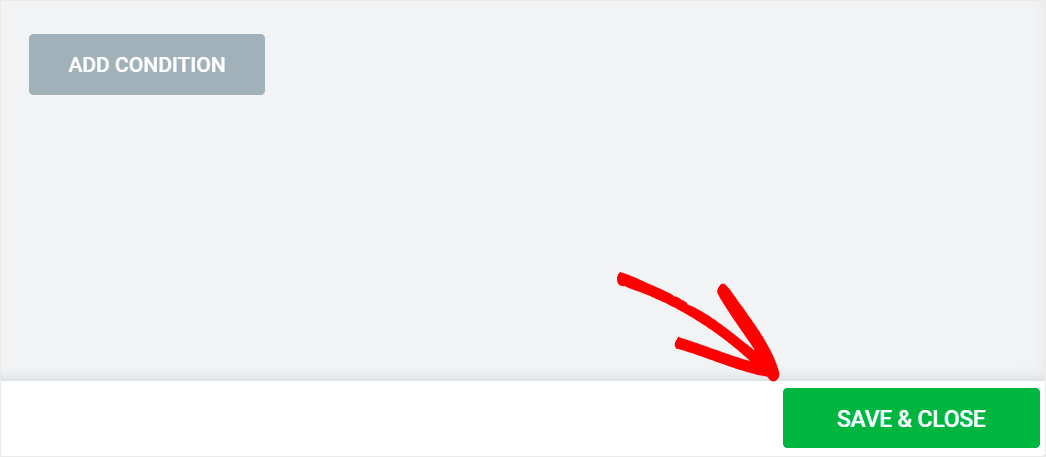
Вот и все. Ваша страница поиска Elementor теперь будет работать как положено.
Как настроить страницу результатов поиска
Вторая причина, по которой ваша страница результатов поиска Elementor не работает, заключается в слабости поиска WordPress по умолчанию.
Самый простой способ сделать вашу страницу результатов поиска «умнее» — использовать такой плагин, как SearchWP.

Это лучший поисковый плагин WordPress, которому доверяют более 30 000 владельцев сайтов по всему миру.
После его установки вы получаете полный контроль над тем, как работает поиск на вашем сайте, и можете настроить его в соответствии со своими потребностями.
Например, SearchWP позволяет добавлять на сайт несколько форм поиска, изменять порядок результатов поиска и многое другое.
Таким образом, вы поможете своим посетителям быстрее найти то, что они ищут на вашем сайте, и улучшите их взаимодействие с пользователем.
Вот краткий обзор того, как еще вы можете использовать SearchWP для развития своего бизнеса:
- Показать результаты поиска в режиме реального времени . Отображение результатов поиска на вашем сайте в режиме реального времени без написания единой строки кода.
- Исключить определенные страницы из поиска . Скройте любую страницу вашего сайта от показа в результатах поиска в несколько кликов.
- Создайте настраиваемые поля поиска . Добавьте настраиваемые поля поиска на свой сайт, чтобы предоставить посетителям более релевантные результаты.
- Отслеживайте поиски ваших посетителей . Собирайте данные о том, что посетители ищут на вашем сайте, и используйте их для получения новых идей контента.
Теперь, когда вы знаете, как SearchWP может помочь вам улучшить страницу результатов поиска, давайте посмотрим, как установить и настроить этот плагин.
Шаг 1: Установите и активируйте SearchWP
Первый шаг — получить вашу копию SearchWP здесь.
После этого перейдите на панель инструментов своей учетной записи SearchWP и нажмите « Загрузки ».
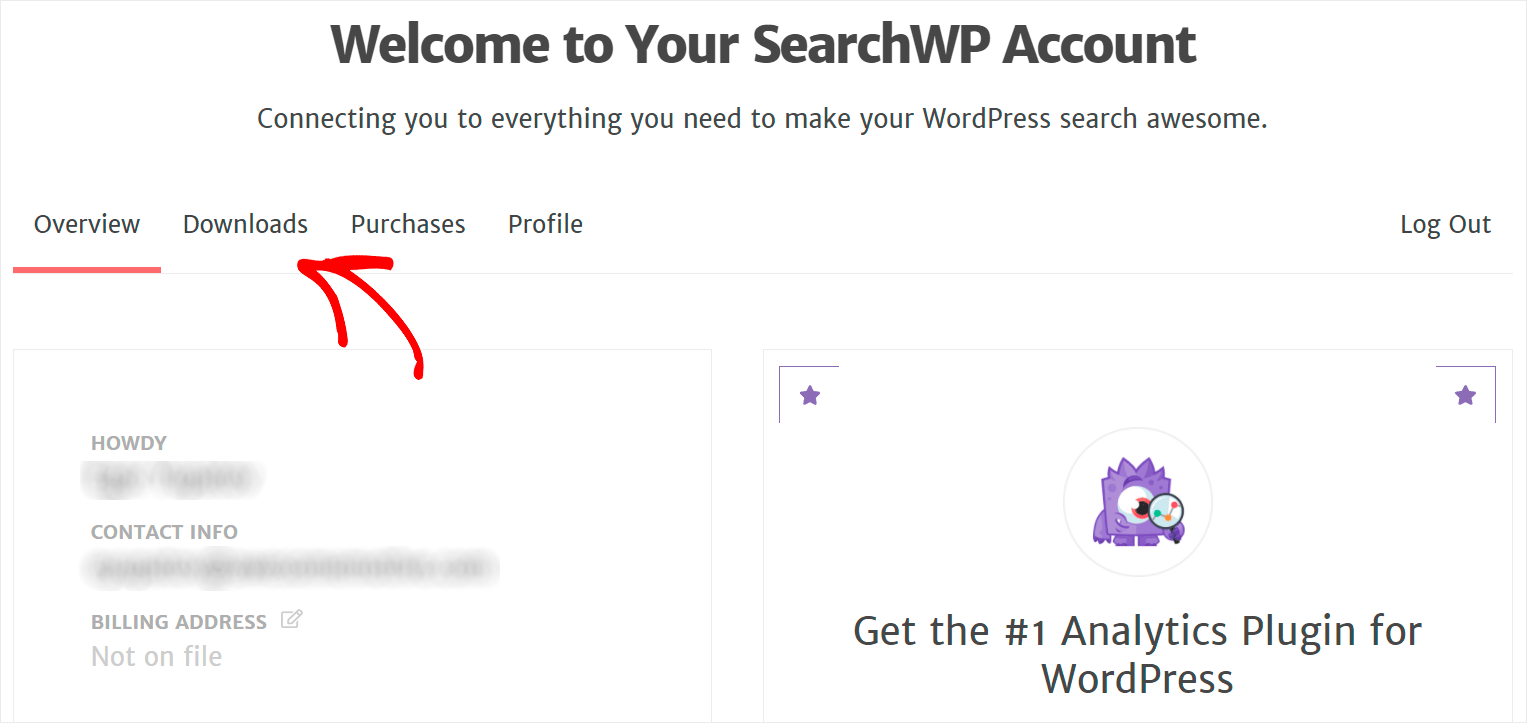
Как только вы перейдете на страницу « Загрузки », нажмите кнопку « Загрузить SearchWP» , чтобы начать загрузку плагина на свой компьютер.
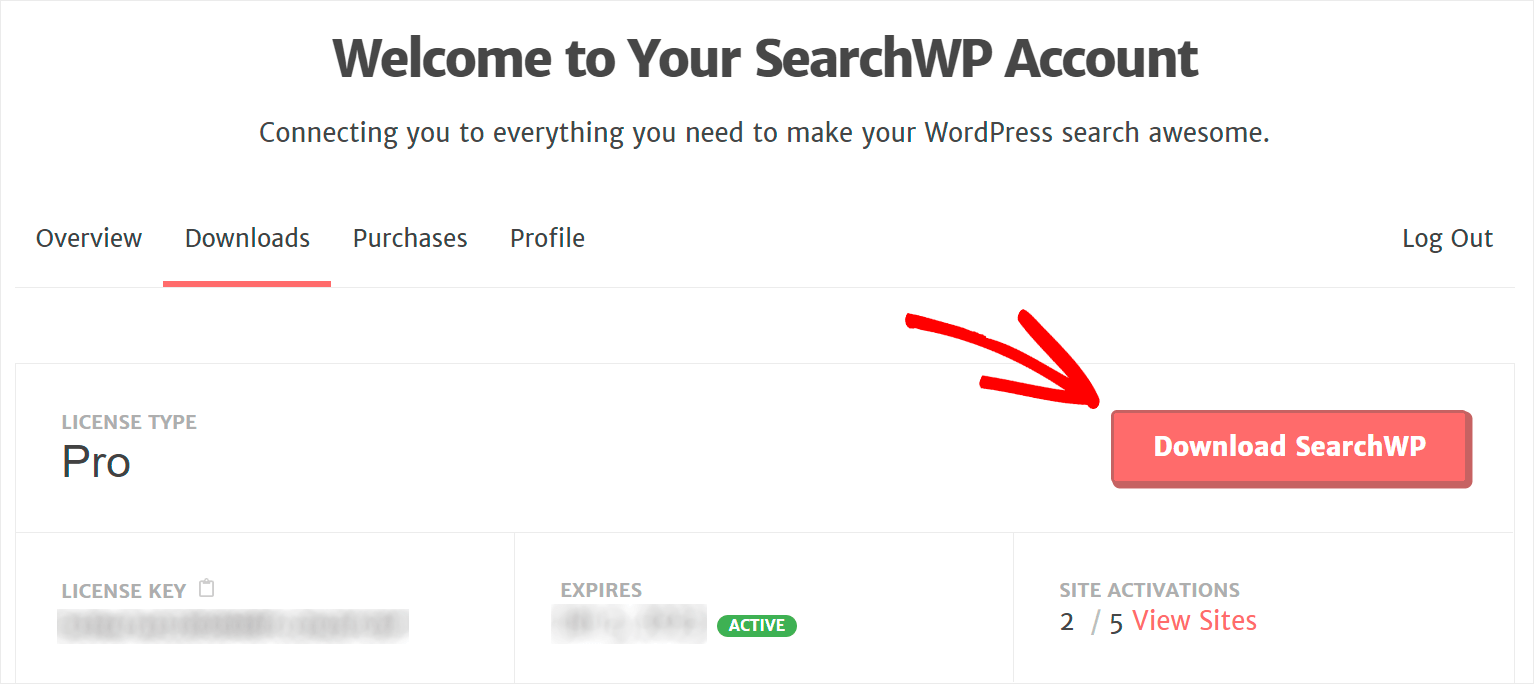
Когда вы закончите загрузку, скопируйте лицензионный ключ SearchWP на той же странице. Он понадобится вам в дальнейшем для активации вашей копии плагина.
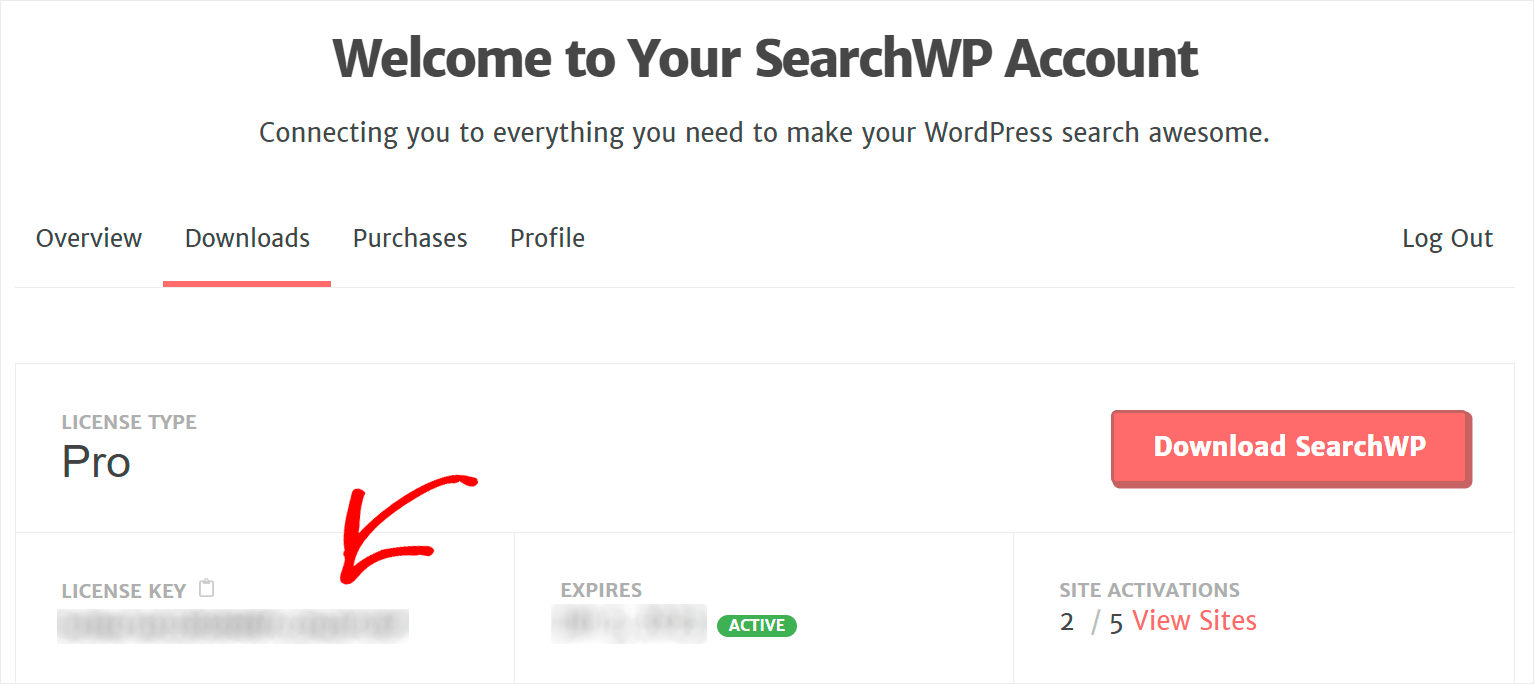
Следующим шагом будет установка SearchWP. Для этого вам необходимо загрузить загруженный файл на свой сайт.
Если вам нужна помощь в этом, вы можете ознакомиться с подробным пошаговым руководством по установке плагина WordPress.
После того, как вы установите SearchWP на свой сайт, следующим шагом будет его активация с помощью лицензионного ключа.
Сначала наведите указатель мыши на кнопку SearchWP на верхней панели панели инструментов WordPress.
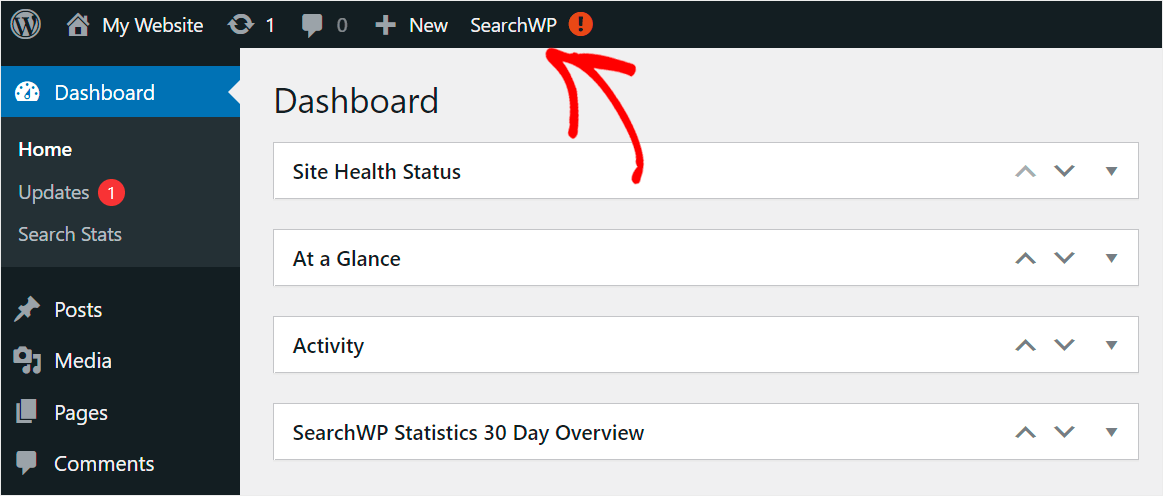
Затем выберите опцию « Активировать лицензию » в раскрывающемся меню.
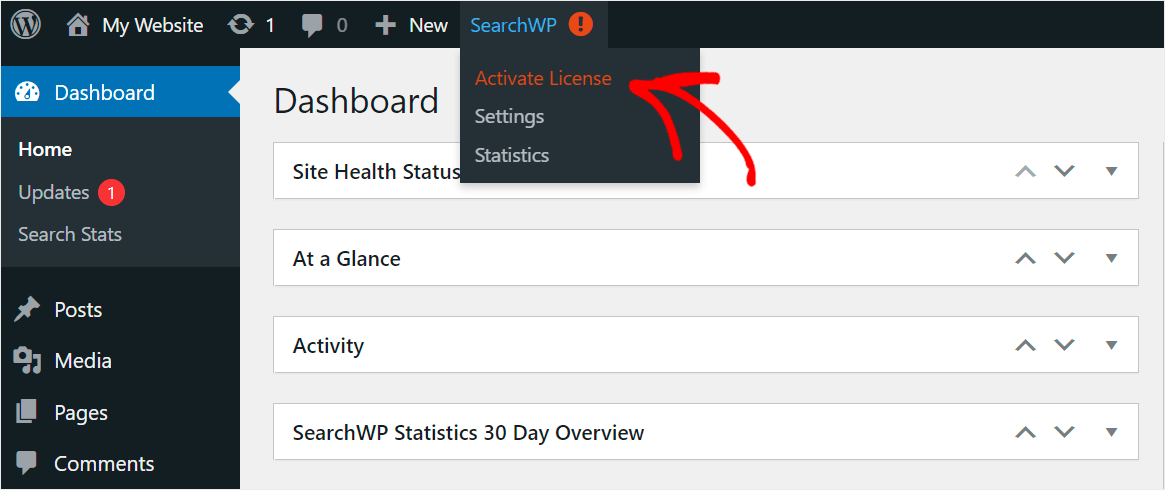
После того, как вы перейдете на страницу «Лицензия», вставьте лицензионный ключ вашего плагина в поле « Лицензия » и нажмите « Активировать ».
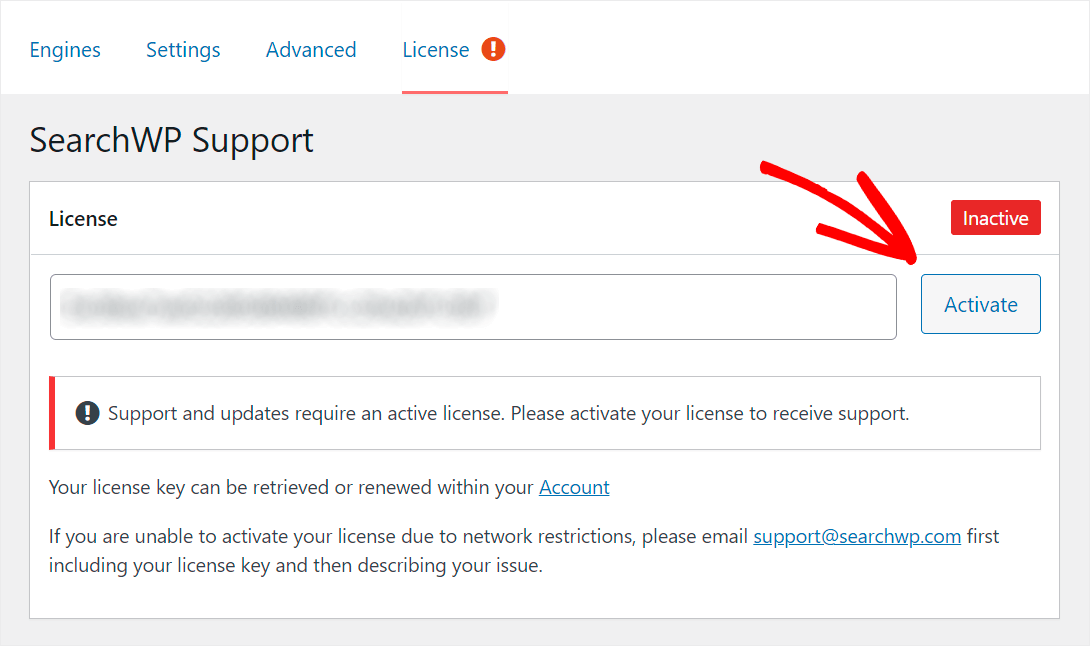
После активации SearchWP вы готовы начать настраивать свой поиск, чтобы сделать его умнее.
Шаг 2. Настройте страницу результатов поиска Elementor
Используя SearchWP и Elementor, вы можете полностью настроить страницу результатов поиска на своем сайте.
Например, вы можете добавить к нему список связанных сообщений, сделать настраиваемые поля индексации сообщений WordPress и многое другое.
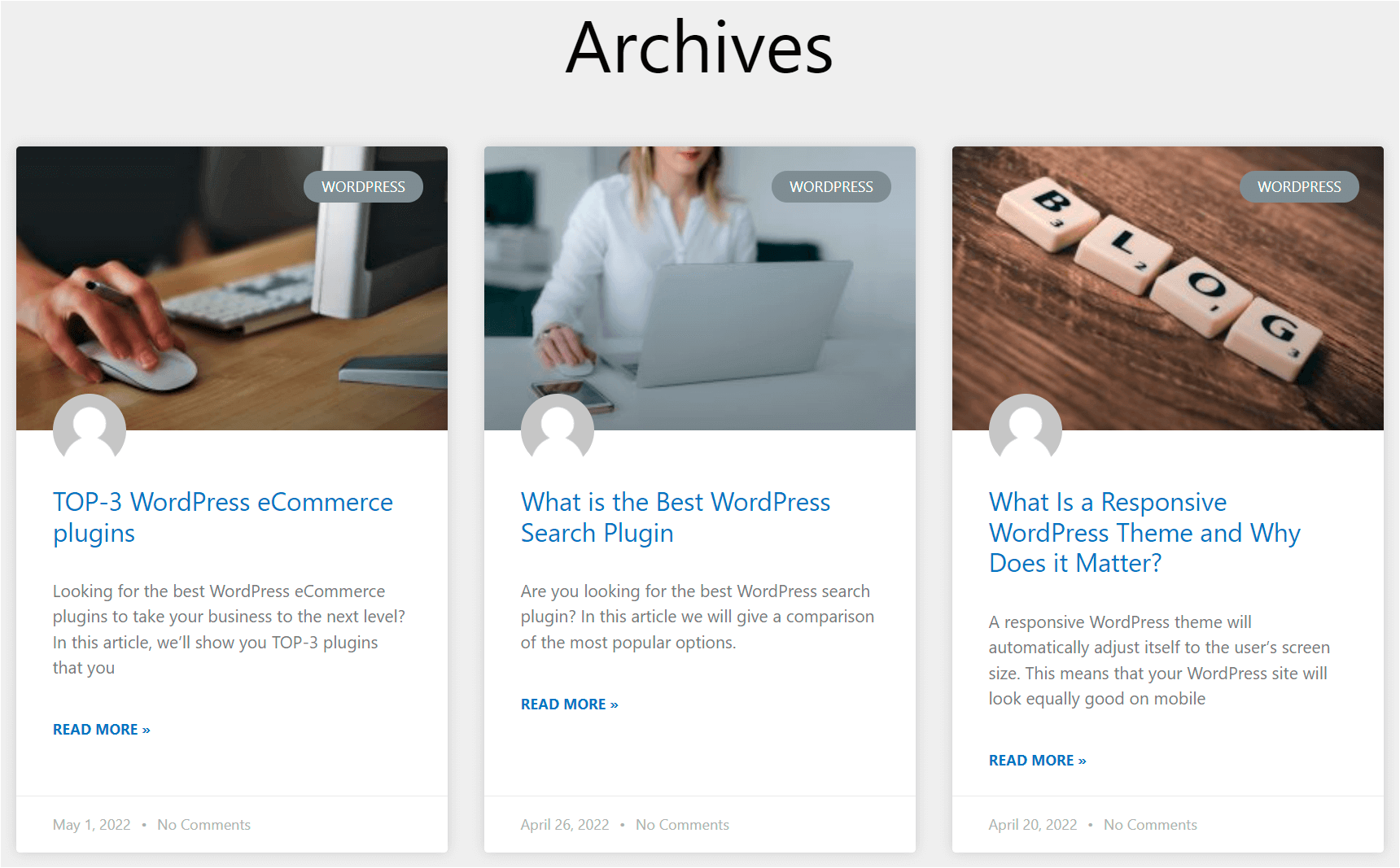
В результате вы можете предоставлять посетителям более релевантные результаты поиска, дополнительно продвигать свои сообщения и получать больше просмотров страниц.
Для получения более подробной информации ознакомьтесь с пошаговым руководством по настройке страницы результатов поиска Elementor.
В этой статье вы узнали несколько способов исправить страницу результатов поиска Elementor, которая не работает на вашем сайте.
Это поможет вам легко решить любые возможные проблемы со страницами Elementor и предоставить вашим посетителям лучший пользовательский интерфейс.
Если вы готовы расширить возможности поиска на своем сайте и расширить свой бизнес, вы можете начать работу с SearchWP здесь.
Вы владелец магазина WooCommerce? Тогда вас может заинтересовать наше руководство по устранению неработающего поиска продуктов WooCommerce.
Хотите знать, почему вы не можете найти свою продукцию по SKU? Ознакомьтесь с полезным руководством о том, как исправить неработающий поиск WooCommerce по SKU.
